Từ phiên bản iPadOS 15.4 và macOS Monterey 12.3, Apple đã chính thức giới thiệu tính năng Universal Control – một công nghệ đột phá cho phép người dùng điều khiển nhiều thiết bị Mac và iPad chỉ với một bộ chuột, bàn phím và trackpad duy nhất. Đây là tính năng được cộng đồng người dùng Apple mong chờ từ lâu, mang đến trải nghiệm liền mạch và tiện lợi chưa từng có.
Universal Control cho phép bạn dễ dàng chuyển đổi qua lại giữa các thiết bị Mac và iPad đã đăng nhập cùng một tài khoản iCloud. Ví dụ, bạn có thể sử dụng trackpad và bàn phím của MacBook Pro để điều khiển iPad đặt ngay cạnh, và ngược lại. Tính năng này mở ra khả năng tương tác đa thiết bị mượt mà, giúp nâng cao hiệu suất làm việc và sáng tạo. Tuy nhiên, cần lưu ý rằng không phải tất cả các thiết bị đều hỗ trợ Universal Control, bạn cần kiểm tra danh sách thiết bị tương thích trước khi tiến hành thiết lập.
Cách Thiết Lập Universal Control Trên Mac
Để kích hoạt và tùy chỉnh Universal Control trên máy Mac, bạn cần thực hiện các bước sau:
- Mở Tùy chọn Hệ thống (System Preferences) từ thanh Dock, thanh tìm kiếm Spotlight hoặc từ menu Apple ().
 Mở Tùy chọn Hệ thống trên Mac
Mở Tùy chọn Hệ thống trên Mac - Chọn Màn hình (Displays).
 Chọn Màn hình trong Tùy chọn Hệ thống
Chọn Màn hình trong Tùy chọn Hệ thống - Nhấp vào Nâng cao (Advanced…).
- Chọn tất cả các tùy chọn sau:
- Cho phép con trỏ và bàn phím của bạn di chuyển giữa bất kỳ máy Mac hoặc iPad nào ở gần (Allow your cursor and keyboard to move between any nearby Mac or iPad).
- Đẩy qua cạnh màn hình để kết nối với máy Mac hoặc iPad ở gần (Push through the edge of a display to connect a nearby Mac or iPad).
- Tự động kết nối lại với bất kỳ máy Mac hoặc iPad nào ở gần (Automatically reconnect to any nearby Mac or iPad).
- Nhấp Xong (Done).
 Hoàn tất thiết lập Universal Control trên Mac
Hoàn tất thiết lập Universal Control trên Mac
Cách Thiết Lập Universal Control Trên iPad
Thiết lập Universal Control trên iPad cũng vô cùng đơn giản, chỉ với vài thao tác:
- Mở ứng dụng Cài đặt (Settings) trên iPad.
- Nhấn vào Cài đặt chung (General), sau đó chọn AirPlay & Handoff.
 Mở Cài đặt chung, AirPlay & Handoff trên iPad
Mở Cài đặt chung, AirPlay & Handoff trên iPad - Bật tùy chọn Con trỏ và Bàn phím (Beta) (Cursor and Keyboard (Beta)).
 Bật Con trỏ và Bàn phím (Beta) trên iPad
Bật Con trỏ và Bàn phím (Beta) trên iPad
Cách Tắt Universal Control Trên Mac
Nếu bạn muốn tạm thời vô hiệu hóa Universal Control trên máy Mac, hãy làm theo hướng dẫn dưới đây:
- Mở Tùy chọn Hệ thống (System Preferences) từ thanh Dock, thanh tìm kiếm Spotlight hoặc từ menu Apple ().
 Mở Tùy chọn Hệ thống trên Mac
Mở Tùy chọn Hệ thống trên Mac - Chọn Màn hình (Displays).
- Nhấp vào Cài đặt Màn hình… (Display Settings…).
 Chọn Cài đặt Màn hình trong Tùy chọn Hệ thống
Chọn Cài đặt Màn hình trong Tùy chọn Hệ thống - Chọn tab Nâng cao… (Advanced…) trong thanh bên.
- Bỏ chọn tất cả các tùy chọn sau:
- Cho phép con trỏ và bàn phím của bạn di chuyển giữa bất kỳ máy Mac hoặc iPad nào ở gần (Allow your cursor and keyboard to move between any nearby Mac or iPad).
- Đẩy qua cạnh màn hình để kết nối với máy Mac hoặc iPad ở gần (Push through the edge of a display to connect a nearby Mac or iPad).
- Tự động kết nối lại với bất kỳ máy Mac hoặc iPad nào ở gần (Automatically reconnect to any nearby Mac or iPad).
- Nhấp Xong (Done).
 Hoàn tất thiết lập Universal Control trên Mac
Hoàn tất thiết lập Universal Control trên Mac
Những Lưu Ý Khi Sử Dụng Universal Control
Universal Control được đánh giá cao bởi sự tiện lợi và dễ sử dụng. Bạn không cần phải thực hiện các bước cài đặt phức tạp. Chỉ cần đặt các thiết bị ở gần nhau, bàn phím, chuột và trackpad sẽ tự động được chia sẻ giữa chúng.
Một điểm cộng nữa là tính năng này hoạt động rất ổn định ngay cả khi còn trong giai đoạn thử nghiệm (beta). Tuy nhiên, nếu bạn gặp sự cố khi thiết lập hoặc sử dụng, hãy thử khởi động lại máy Mac và iPad để khắc phục.
Với Universal Control, việc kéo thả tập tin giữa Mac và iPad cũng trở nên dễ dàng hơn bao giờ hết. Tuy nhiên, khi kéo file từ Mac sang iPad, bạn cần phải mở ứng dụng tương ứng trên iPad để nhận file. Ví dụ, nếu bạn muốn chuyển ảnh từ Mac sang iPad, bạn cần mở ứng dụng Ảnh (Photos) trên iPad trước khi kéo thả. Một điểm khác cần lưu ý là các cử chỉ trên trackpad dành cho Mac sẽ không hoạt động trên iPad.
Kết Luận
Universal Control là một tính năng tuyệt vời giúp nâng cao trải nghiệm làm việc đa thiết bị của người dùng Apple. Với khả năng kết nối liền mạch và dễ dàng, Universal Control chắc chắn sẽ trở thành công cụ hỗ trợ đắc lực cho công việc và sáng tạo của bạn. Hãy cập nhật thiết bị của bạn lên phiên bản phần mềm mới nhất và trải nghiệm ngay tính năng đột phá này! Nếu bạn thấy bài viết hữu ích, đừng quên chia sẻ cho bạn bè và người thân cùng biết nhé!







































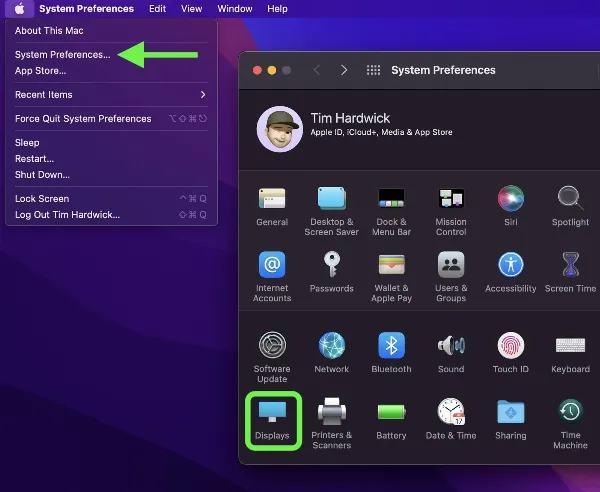 Mở Tùy chọn Hệ thống trên Mac
Mở Tùy chọn Hệ thống trên Mac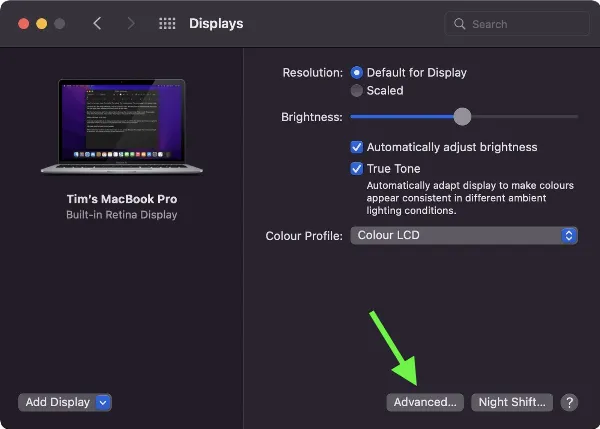 Chọn Màn hình trong Tùy chọn Hệ thống
Chọn Màn hình trong Tùy chọn Hệ thống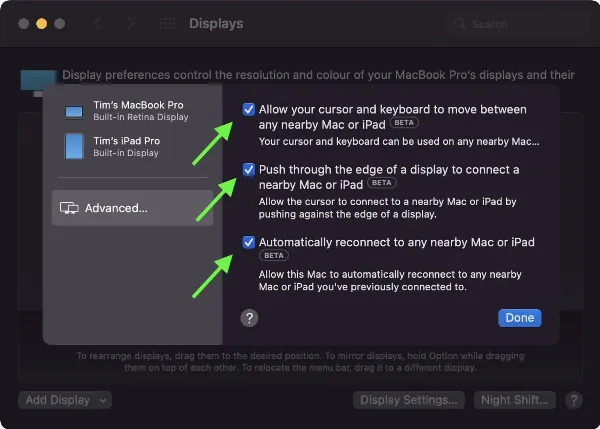 Hoàn tất thiết lập Universal Control trên Mac
Hoàn tất thiết lập Universal Control trên Mac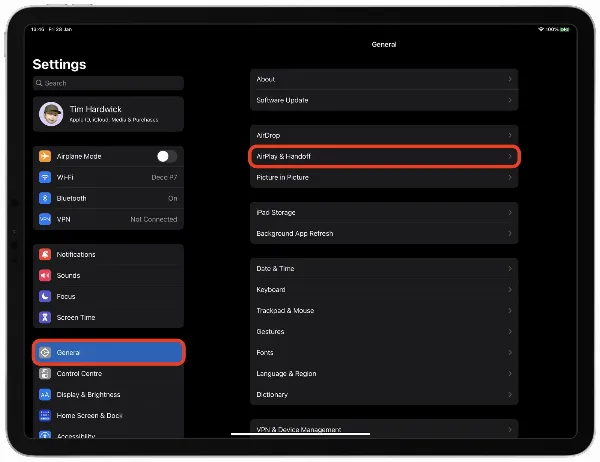 Mở Cài đặt chung, AirPlay & Handoff trên iPad
Mở Cài đặt chung, AirPlay & Handoff trên iPad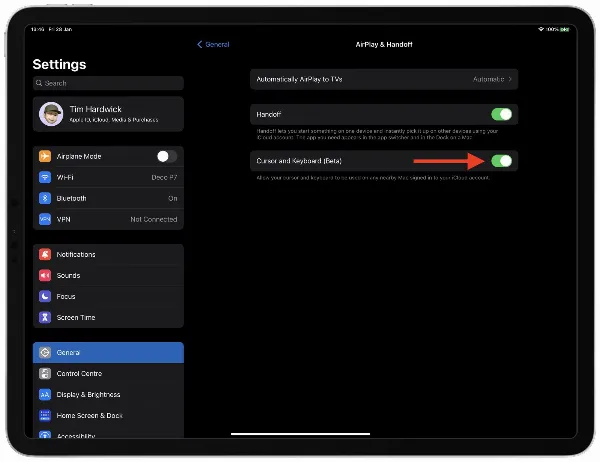 Bật Con trỏ và Bàn phím (Beta) trên iPad
Bật Con trỏ và Bàn phím (Beta) trên iPad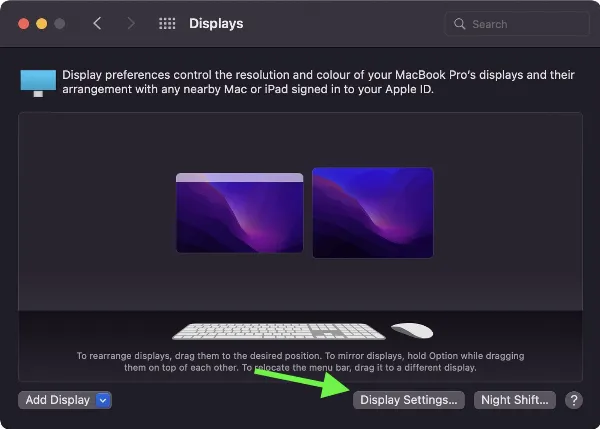 Chọn Cài đặt Màn hình trong Tùy chọn Hệ thống
Chọn Cài đặt Màn hình trong Tùy chọn Hệ thống